怎么取消键盘声音 如何关闭电脑键盘按键声音
发布时间:2024-01-22 11:25:02 浏览数:
在我们日常使用电脑的过程中,键盘声音常常会给我们带来一些困扰,有时候我们不希望在安静的环境中听到按键声音的打扰,或者在公共场所使用电脑时不想引起他人的注意。如何取消键盘声音成为了许多人关注的问题。幸运的是取消键盘声音并不是一件复杂的事情,只需要简单的操作就能实现。在本文中我们将介绍如何关闭电脑键盘按键声音,帮助大家解决这一困扰。
方法如下:
1.点击电脑的开始按钮,选择设置。
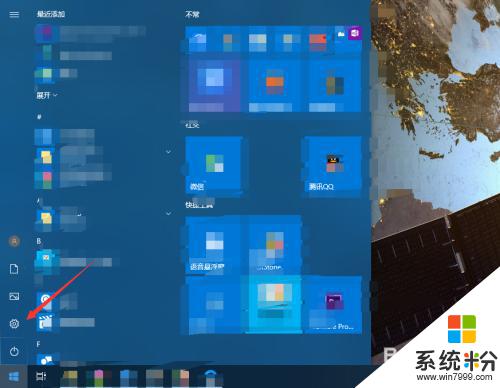
2.进入轻松使用。
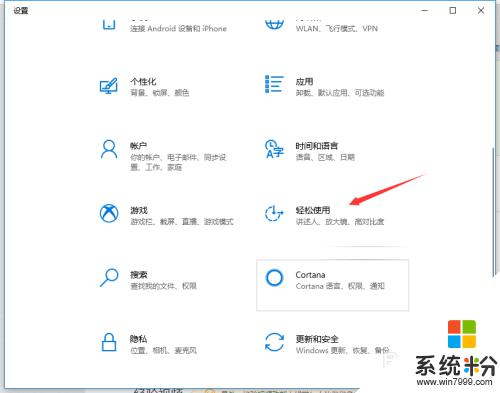
3.点击左侧的键盘。
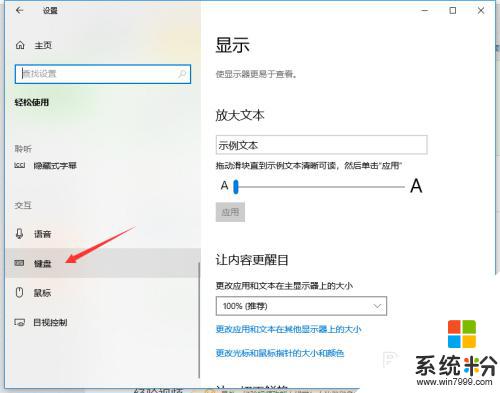
4.如果打开了粘滞键,取消其按键播放声音。
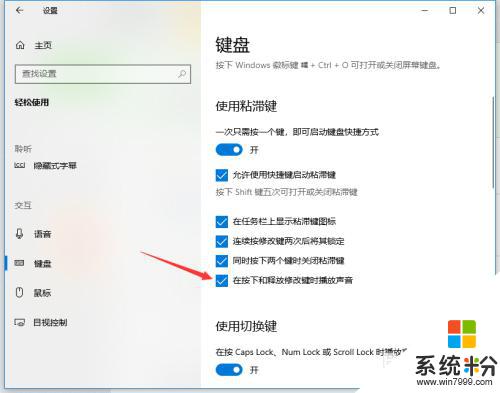
5.若打开了筛选键,取消其按键时发出声音。
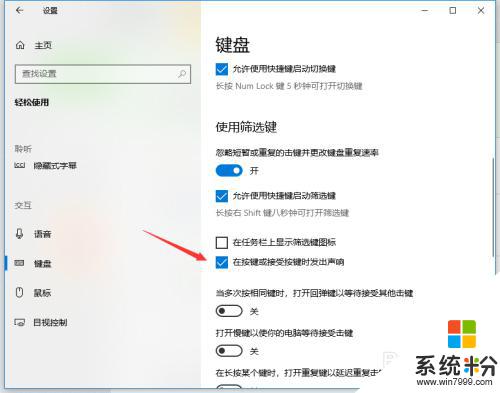
6.关闭图中所示的按钮即可关闭键盘多数的按键声音。

以上就是如何取消键盘声音的全部内容,如果有需要的用户可以根据小编的步骤进行操作,希望能对大家有所帮助。